
 |
|
|
Главная --> Промиздат --> Геодезически определенные классы Просмотр геодезических данных Вы можете просматривать географию геодезических данных, хранящихся в наборах геодезических данных, папках и проектах без создания карты. Например, вы можете воспользоваться закладкой Просмотр в ArcCatalog, чтобы получить визуальное подтверждение правильности импортированного файла. Вы можете идентифицировать определенные геодезические точки и измерения, отображаемые в окне просмотра. См. также Дополнительную информацию о функциональных особенностях ArcCatalog вы можете узнать из книги ArcCatalog. Руководство пользователя. Просмотр геодезических точек и измерений 1. Выберите папку набора геодезических данных или проект, которые вы хотите просмотреть. 2. Выберите закладку Просмотр. 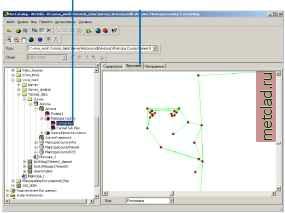 Идентификация геодезических точек и измерений 1. Нажмите кнопку Идентифицировать на панели Инструментов. 2. Выберите геодезическую точку или измерение, которые вы хотели бы идентифицировать, в окне просмотра . 3. Изучите детали, отображаемые в диалоговом окне Результаты идентификации. 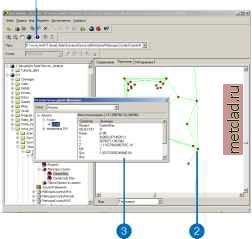 Изучение и просмотр свойств съемки и метаданных Чтобы получить дополнительную информацию о проекте съемки или наборе геодезических данных, обратитесь к их свойствам. Дополнительная документация о содержании набора геодезических данных или проекта доступна в их метаданных. При необходимости эта документация может быть добавлена с использованием редактора метаданных. См. также Дополнительную информацию об использовании, создании и редактировании метаданных вы найдете в книге ArcCatalog. Руководство пользователя. Изучение свойств набора геодезических данных и проекта съемки 1. Щелкните правой кнопкой мыши на названии набора геодезических данных или проекта съемки, свойства которых вы хотите изучить. 2. Выберите опцию Свойства. 3. Изучите свойства, воспользовавшись закладками диалогового окна Свойства набора геодезических данных. Вы можете изменить свойства набора геодезических данных или проекта. 4. Нажмите OK. 1 Carmel Еау 1 Carmel 5иЬ Plan I Папка Проекта съемки J MaricopaCount J MaricopaCouptj Щ Maricopal I bk3S9pg27eet2 c I book3S9page275heetO I sheetztables iritopaj iparioM KyryaoecKMriJilel
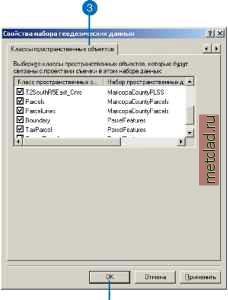 Просмотр метаданных проекта 1. Выберите проект или набор геодезических данных. 2. Откройте закладку Метаданные. 3. Просмотрите закладки на странице метаданных, чтобы изучить определенные категории содержания метаданных. 4. В выпадающем меню Стили выберите любой стиль, чтобы изменить вид отображения метаданных. 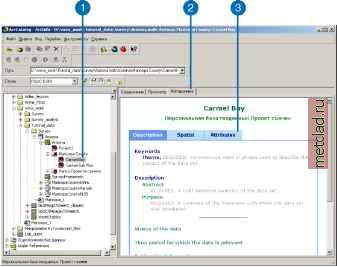 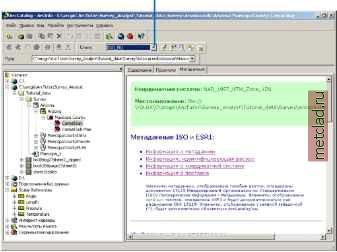
|
||||||||||||||